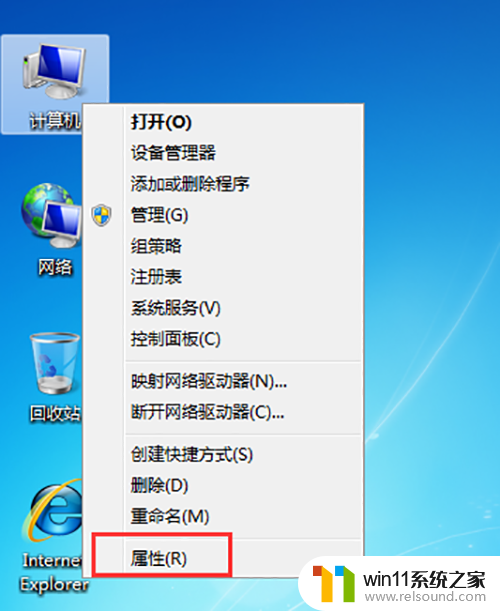win7激活状态和id不可用的解决方法 win7激活状态产品id不可用怎么办
更新时间:2023-04-19 13:36:25作者:zheng
有些用户在使用win7系统的时候发现自己的电脑激活状态和产品id都是不可用的,这该怎么办呢?今天小编给大家带来win7激活状态和id不可用的解决方法,有遇到这个问题的朋友,跟着小编一起来操作吧。
解决方法:
1.如果在我的电脑,属性右下角出现了这个

2.请在控制面板找到管理工具打开

3.再打开服务

4.找到Software Protection,打开

5.在常规选项卡中设置为自动。
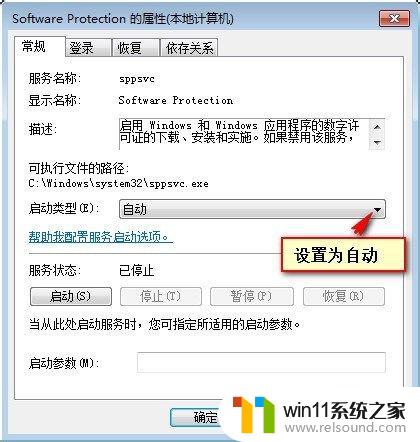
6.找到windows loader,双击打开安装。
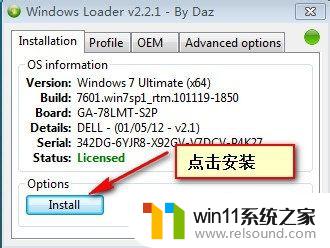
7.再打开我的电脑,属性看右下角,已经激活。如果没有显示激活也不要紧,重启一下计算机,或再用其它激活工具激活的时候就管用了。

8.使用系统封装工具也是差不多的。在封装前,记得把software Protection和SPP两个服务打开,再封装就好了。
以上就是win7激活状态和id不可用的解决方法的全部内容,碰到同样情况的朋友们赶紧参照小编的方法来处理吧,希望能够对大家有所帮助。